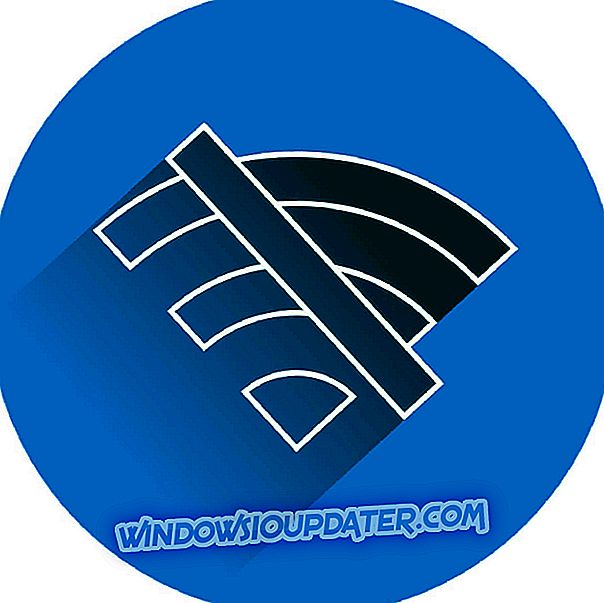Skridt til at løse Microsoft Access-database problemer
- Vælg værktøjet Kompakt og reparationsdatabase i Access
- Åbn Jet Compact Utility
- Fix Access Database Files på OfficeRecovery.com
- Fix Korrupte Access Database med Database Repair Software
Adgang er en af branchens førende databaseapplikationer, der er inkluderet i Microsoft Office-pakken. Adgangsdataer kan være vigtige filer til nogle brugere, da de beholder optegnelser, så det er en god ide at beholde en database backup som en forholdsregel for filkorruption. Alligevel er der sandsynligvis nogle brugere, der ikke sikkerhedskopierer deres databasefiler. og de skal reparere ødelagte Access MDB- eller ACCDB-filer. Hvis din Access-database er beskadiget, og du ikke har en sikkerhedskopi, kan du tjekke nogle af rettelserne til det nedenfor.
Løs Microsoft Access database korruption problemer
1. Vælg værktøjet Kompakt og reparationsdatabase i Adgang
Først skal du tjekke værktøjet Kompakt og reparationsdatabase, der er inkluderet i Access. Det værktøj kan reparere beskadigede adgangsdatafiler. På denne måde kan du rette databaser med værktøjet Compact and Repair Database.
- Åbn Adgangsprogrammet.
- Vælg fanen Databaseværktøjer.
- Klik derefter på komprimerings- og reparationsdatabasen på fanen.

- Et databas til kompakt fra vinduet åbnes, hvorfra du kan vælge en databasefil, der skal repareres.
- Tryk på knappen Komprimering .
- Indtast derefter en ny filtitel i dialogboksen Kompakt database til, der åbnes; og vælg en mappe for at gemme den til.
- Klik på knappen Gem . Derefter vil du have en frisk database, som du kan åbne i Access.
2. Åbn Jet Compact Utility
Der er også et separat Microsoft Jet Compact-værktøj (Jetcomp), som Access-brugere kan reparere beskadigede databaser med. Jetcomp svarer stort set til det indbyggede Compact og Repair-værktøj i Access, da det komprimerer databaser. Men Jetcomp er bestemt værd at bemærke, hvis værktøjet Compact og Repair Database i Access ikke reparerer din MDB- eller ACCDB-fil.
- Du kan klikke på Download JETCOMP.EXE nu på denne side for at gemme værktøjet til en mappe.
- Klik på JetCU40.exe i den mappe, du gemte den for at åbne vinduet vist direkte nedenfor.

- Klik på knappen Gennemse for at vælge en mappe for at udvinde Jet Comp til, og klik på OK- knappen.
- Åbn den mappe, der indeholder det udpakkede værktøj, og klik på JetComp.exe for at åbne databasen Kompaktværktøj 4.0.

- Klik på knappen ... for databasen til komprimering fra boksen for at vælge en beskadiget database.
- Klik derefter på knappen ... for databasen til kompakt i feltet for at vælge en sti for at gemme den nyligt komprimerede database til. Tilføj en filtitel til databasen til slutningen af stien, hvis det kræves.
- Tryk på knappen Komprimering .
3. Fix Access Database Files på OfficeRecovery.com
OfficeRecovery.com indeholder et par webværktøjer, som MS Office-brugere kan rette filer med. Du kan rette MDB- og ACCDB-filer med værktøjet Repair Access Database ONLINE på OfficeRecovery.com. Klik her for at åbne Repair Access Database i din browser. Tryk derefter på knappen Vælg fil for at vælge en beskadiget database, og klik på knappen Sikker opload og reparation for at rette den.

4. Fix korrupt adgangsdatabase med database reparationssoftware
Du kan også rette korrupte Access-filer med tredjeparts database reparationssoftware. Stellar Phoenix Access Database Repair er en pakke specielt til fastsættelse af MDB- og ACCDB-filer. Det værktøj er detailhandel på $ 99, og du kan prøve en demoversion ved at klikke på Free Demo- knappen på denne webside. Du kan rette databaser med den software som følger.
- Åbn vinduet Stellar Phoenix Access Database Repair.
- Klik på knappen Vælg fil for at vælge en database, der skal rettes.
- Vælg indstillingen Scan for slettet poster over Hjælp- knappen.
- Tryk derefter på knappen Reparation for at starte Access-databasens reparation.
- En dialogboks åbnes for at bekræfte, hvornår softwaren har repareret databasen. Klik på OK- knappen i det vindue.
- Derefter viser softwaren forhåndsvisninger af de reparerede databasetabeller. Vælg indstillingen Gem på fanen Filer for at gemme den reparerede database.
Så det er sådan, hvordan du kan rette korrupte MS Access-databasefiler. Først skal du tjekke den indbyggede reparationsindstilling i Access og Jet Comp-hjælpeprogrammet. Hvis de ikke løser databasen, skal du muligvis bruge noget tredjeparts software.